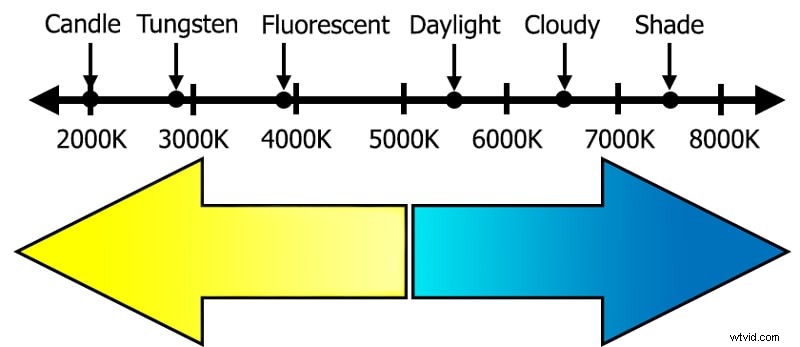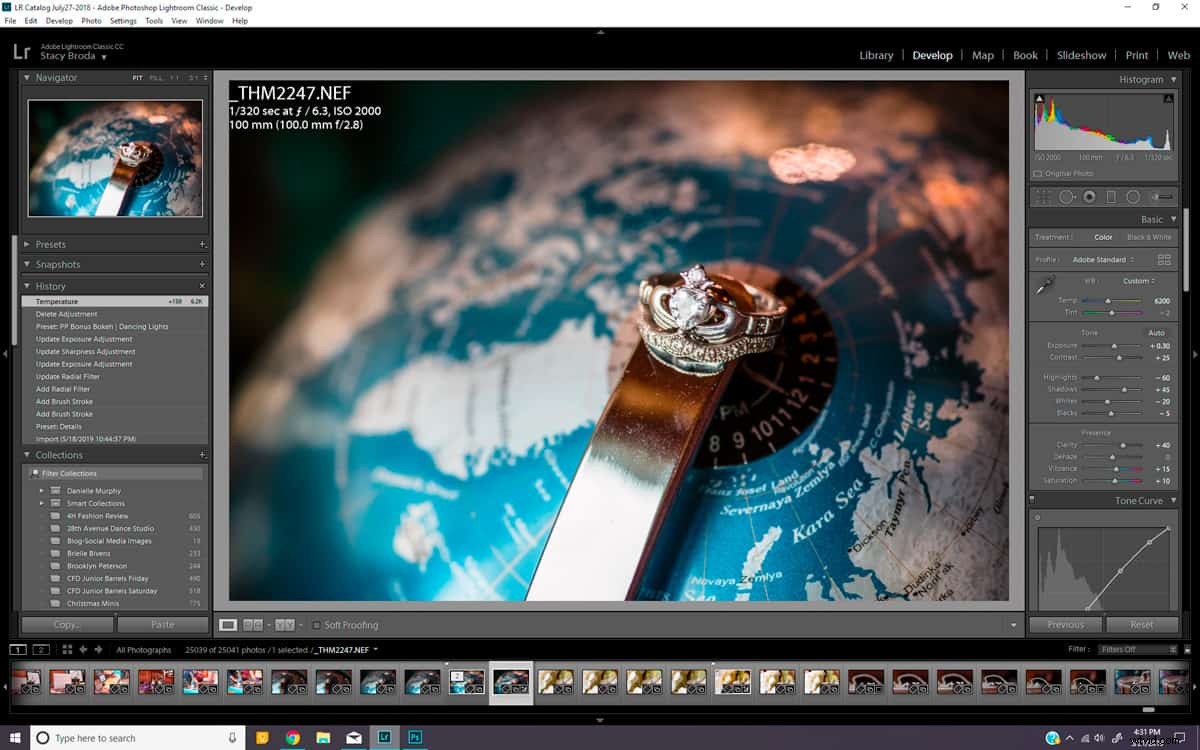ケルビンホワイトバランスを使用して画像に完璧な色を付ける方法と理由を学びましょう!
高校の体育館で写真を撮ったことがありますか?色はただ…奇抜です。肌の色が悪く見え、白いユニフォームは緑色に見えます。または、編集を開始したときに、実際に青灰色の肌の色調を見つけるためだけに日陰で撮影した場合もあります。どうしたの?撮影中に気づかなかった!ああ!問題は色温度であり、画像でより忠実な色を実現するための1つの解決策は、ケルビンホワイトバランスです。
それでは、顔が青くなくなるまで色について話しましょう。画像のホワイトバランスの意味、ケルビンホワイトバランスの仕組み、カメラへの設定方法を学びます。色を取り戻す準備はできていますか?始めましょう。
ホワイトバランスとは何ですか?
すべての光には色があります。目では見えないかもしれませんが、カメラのセンサーがそれを検出します。そして、その光の色は、肌の色や衣服など、シーンの色に影響を与えます。したがって、適切なホワイトバランスを理解し、達成することが重要です。花嫁が屋内の照明からオレンジ色に見えることや、商品の撮影でハンドバッグの色が消えることは望ましくありません。ホワイトバランスを設定するということは、カメラの設定を変更して、ライトのさまざまな色温度を調整し、画像が「正常」に見えるようにすることを意味します。ホワイトバランスは、すべての写真家がカメラ内およびポストプロダクションで実際の画像を実現する方法を理解し、知る必要があるものです。
ケルビンホワイトバランスとは何ですか?
ウィキペディアによると、ケルビンスケールは「熱力学の古典的な説明ですべての熱運動が停止する温度をヌルポイントとして絶対零度として使用する絶対熱力学温度スケール」です。
役に立った?あまり。基本的に、ケルビンは熱力学的温度の標準的な測定値です。これは、摂氏や華氏のスケールの代わりに絶対温度スケールを発明して使用したいと考えていた、英国のエンジニア、ウィリアムトムソン、第1男爵ケルビンにちなんで名付けられました。
それは写真と何の関係がありますか?さて、彼の研究中に、ケルビン卿は、炭素の温度が上昇または下降するにつれて、燃焼している炭素の塊から放出される光が変化することに気づきました。したがって、4000ケルビン(前述の熱力学的温度スケール)未満の温度で燃焼する黒体(燃焼炭素)は赤みがかったように見え、7500ケルビンを超える黒体は青みがかったように見えます。これがケルビン色温度スケールです。ケルビンホワイトバランスを使用する場合は、シーンの色温度に一致するようにカメラの設定を調整します。これは、「ホワイトバランス」に役立ちます。つまり、光から色かぶりを取り除き、色が実際に忠実に見えるようにします。正しくホワイトバランスされた画像の真っ白なオブジェクトは、実際には完全に白になります。
ホワイトバランスについてもっと知りたいですか?ホワイトバランスを理解するための究極のガイドチュートリアルをご覧ください!
ケルビンホワイトバランスはどのように機能しますか?
特定の種類の光が特定の色を放出することはわかっています。これらの値がわかれば、カメラのホワイトバランスの色をそれに合わせて設定し、実際の色に忠実にすることができます。いくつかの光の温度をメモリにコミットすることで、カメラのホワイトバランスをそれらの色の値に一致するように設定できます。
キャンドルライト=2,000K
日の出または日没=2,000-3,000K
タングステンライト(たとえば、家の電球)=2,500 K – 3,000 K
蛍光灯(たとえば、ジムライト)=3,900K
昼光=5,500K
フラッシュ=5,500K
曇り=6,500K – 7,500K
日陰=7,500K-8,500 K
これらの数値は絶対的なものではありません。これらは、ケルビンスケールでの光の色温度の推定値です。特定の電球や状態に応じて、上下に調整する必要がある場合があります。編集スタイルに合わせてホワイトバランスを調整することもできます。たとえば、5,900 Kに近いフラッシュが1セットあるので、それらを使用するときは、それに応じてケルビンホワイトバランスパラメータを調整する必要があります。私たちの地元の高校の体育館の蛍光灯(そしてひどい、私が付け加えるかもしれません)は約4,200Kです。
カメラはすでにケルビンスケールを使用しています!
あなたのカメラは実際にはすでにケルビンスケールを使用しています、あなたはそれを知らなかっただけです!たとえば、ホワイトバランス設定をカメラの「シェード」プリセットに変更すると、カメラは約7,500 Kの値に調整されます。「フラッシュ」設定を使用すると、カメラは5,500Kの値を設定する可能性があります。上記のケルビンスケールに一致します。
ただし、カメラが常に正しく機能するとは限りません。そのため、ケルビンホワイトバランスの使用方法と設定方法を理解することが重要です。 「正しい」ホワイトバランスが何であるかをカメラに伝えることができます。シーンのおおよその色温度がわかっている場合は、カメラの設定で一致するケルビンホワイトバランスの色温度をダイヤルすると、カメラが画像を調整して、よりリアルな色を実現できるようにします。
たとえば、このショットは、娘の最初の独占ゲーム中にキッチンで撮影されました。キッチンのタングステン電球の色かぶりから、すべてが非常に黄色になっています。

しかし、タングステン電球のケルビン値は2,500〜3,500であることがわかっているので、カメラのホワイトバランスを調整して、より忠実な色を反映させることができます。これは2,600Kで、練習から私たちのキッチンライトにぴったりだと私は知っています。

この画像では、私はいくつかの超かわいいハロウィーンのおやつを写真に撮っていました。ケルビンのホワイトバランスを調整するのを忘れたので、前回の撮影から2,850Kに設定しました。私が求めていた見た目ではありません。そのまな板は青ではなく白です。

カメラに正しいケルビンホワイトバランス値6,200(最終的にはこれを決定しました)を入力するだけで、より代表的な色が得られます。

カメラにケルビンホワイトバランスを設定するにはどうすればよいですか?
ケルビンホワイトバランススケールを使用する上で最も難しいのは、おおよその色の値を記憶することです。ケルビンホワイトバランスの設定は簡単です!
ニコンユーザー向け
- メニューシステムで、写真撮影メニューを選択します。
- [写真撮影]メニューから[ホワイトバランス]を選択します。
- ホワイトバランスメニューで、「K」のようなアイコンが表示され、その周りに黒いボックスが表示されるまで下にスクロールします。それがケルビンスケールです。それが強調表示されていることを確認してから、右側のボタンの上にある矢印を押します。トグルスイッチを使用して、シーンに一致する正しいケルビン色温度を設定します。最小で2,500K、最大で10,000 Kに設定できます。一度に10、100、または1000ずつ調整できることを知っておいてください。
- 正しい色温度を設定したら、[OK]を選択します。これで、Nikonは選択したケルビンホワイトバランス温度に設定されました。
カメラの背面にあるWB(ホワイトバランス)ショートカットボタンを使用して、ケルビンホワイトバランスを設定することもできます。マニュアルをチェックして、カメラがそれを提供しているかどうかを確認するか、ホワイトバランスショートカットボタンとして機能するように別のボタンを変更してください。
キヤノンユーザー向け
- メニューシステムで、ホワイトバランスが見つかるまでスクロールします。 OKボタンを押して選択します。
- 「K」アイコンが表示されるまで、ホワイトバランスメニューをスクロールします。 OKボタンを押して選択します。
- スクロールホイールを使用してケルビン値を上下に調整します。
- カメラの背面にあるQボタンを押して、クイックメニューからホワイトバランスメニューにアクセスすることもできます。
役立つトリックの1つは、「ライブビュー」をオンにして、ケルビン値を調整することです。そうすれば、選択した値で画像がどのように見えるかをリアルタイムで確認できます。
屋内から屋外への移動など、照明条件を変更する場合は、条件の変更に対応するために、新しいケルビンホワイトバランス温度を設定する必要があることを忘れないでください。
正確な値を思い出せなくても心配しないでください。画像が黄色すぎる場合は、温度を下げることを忘れないでください。青すぎる場合は、温度を上げてください。最終的には、好みに合った設定が見つかります!
ポストプロダクションでケルビンホワイトバランスを使用できますか?
はい!カメラでカスタムケルビン値を設定するのを忘れた場合でも、RAWで撮影した場合は、ケルビンスケールを使用してポストプロダクションでホワイトバランスを修正できます。 Lightroomで、現像モジュールに移動し、基本調整パネルに目的のケルビン値を入力します。温度スライダーを使用する代わりに、キーボードを使用して希望のケルビン値を入力します。 CameraRawで調整することもできます
他にどのようなホワイトバランス方法がありますか?
オートホワイトバランス
AWBを使用すると、シーンで読み取っている色に応じて、カメラがホワイトバランスを自動的に調整できるようになります。
カメラプリセット
前述のように、ほとんどのカメラにはホワイトバランスのプリセットがあります。これらには、白熱灯、蛍光灯、直射日光、フラッシュ、曇り、日陰が含まれます。カメラは、選択に基づいてケルビン色温度を設定します。ただし、これらはプリセットであり、シーンの正確な色温度を正確に反映していない可能性があることに注意してください。
ExpoDisc
Expoディスク(およびその一般的な対応物)は、被写体に当たる光を評価し、より正確なホワイトバランスを設定するのに役立ちます。それらはレンズの上に置かれ、色を評価するために光源に向けられた小さなディスクです。これらは、より正確なホワイトバランスを設定するために、カメラの設定と組み合わせて使用されます。 ExpoDiscチュートリアルについては、ここをクリックしてください!
グレーカード またはホワイトバランスカード
これらのカードには、ミドルグレーまたはピュアホワイトの既知のカラー値があります。それらをシーンに配置し、カメラ内またはポストプロダクションでホワイトバランスを調整して、これらの既知の値を反映することにより、より正確なホワイトバランスを特定できます。これらのツールは、ホワイトバランスカラープロファイルを作成するためにコンピューターにインストールするソフトウェアと組み合わせて使用される場合があります。この組み合わせにより、特に製品写真の作業で重要な、非常に正確なホワイトバランスとカラー値を得ることができます。
ポストプロダクション
RAWを撮影し、Adobe LightroomやPhotoshopなどのソフトウェアを使用する場合は、ポストプロダクションでのホワイトバランスを撮影後に好みに合わせて調整できます。
ケルビンホワイトバランスはオートホワイトバランスよりも優れていますか?
誰かに彼らの好ましいホワイトバランスの方法は何であるか尋ねてください、そして彼らはおそらくそれが最良の方法であると誓うでしょう。ホワイトバランスカードを使用し、エキスポディスクを使用し、オートホワイトバランスを使用して、ケルビンに誓うプロを知っています。他の人は、カメラ内のホワイトバランスに注意を払わず、すべてをポストで行います。では、誰が正しいのですか?真実は、あなたが求める色と白のバランスを一貫して与えるシステムを見つける必要があるということです。
ケルビンホワイトバランスは、カメラのホワイトバランス設定をすばやく調整する方法です。また、カメラのプリセットを使用するよりも正確にホワイトバランスをダイヤルできます。慣れるまでには少し時間がかかりますが、スケールをメモリにコミットすると、さまざまな照明シナリオにすばやく簡単に調整できます。ケルビンはまた、ショットからショットへの一貫性を高めます。これは、露出をブラケットで囲んだり、パノラマで使用するために複数のショットを撮ったりする場合に特に重要です。
そして、ケルビンにコミットした写真家は本当にそれを愛しています。しかし、あなたはあなたのために働くことをする必要があります。
覚えておいてください:
- 最も正確な露出を得るには、カメラ内で可能な限り最も正確なホワイトバランスを取得します。ポストプロダクションで色を修正すると、色調と明るさが影響を受ける可能性があります。
- 正確なホワイトバランスは、あなたが目指している外観ではない可能性があります。ここで説明したケルビンホワイトバランス法は、色かぶりを中和するように設計されています。あなたはそれをまったく望まないかもしれません!代わりに、シーンの自然な色を使用して、ムードを作成したり、ストーリーを伝えたりすることができます。それは創造的な選択であり、完全にあなた次第です。
- 私たち全員が色を異なって「見る」。あなたにとって完璧なホワイトバランスは、将来の写真家にとって暖かすぎたり冷たすぎたりする可能性があります。どちらも正しくありません。そして、どちらも間違っていません。
露出不足の写真を修正するのに助けが必要ですか?カバーしてもらいました!
写真撮影に最適な色温度はどれですか?
最高の色温度はありません。カメラの設定を一致させてシーンの色温度を調整し、より正確な色を取得することが重要です。
ケルビンホワイトバランスの使用は、画像の頭の中のビジョンを画面上のものと一致させるために使用できるもう1つのツールです。少し練習するだけですばやく簡単に編集できるため、編集室での時間を節約できます。今日試してみて、毎回、カメラのホワイトバランスを修正するためにどれだけ速く進んでいるかを確認してください!